如何在Excel和WPS中创建三维立体图表
本文将为您详细介绍如何在Excel和WPS中创建三维立体图表。三维立体图表可以使数据更加直观地呈现,让读者更容易理解和分析数据。在Excel和WPS中创建三维立体图表的步骤大致相同,只是在操作细节上略有不同。接下来我们将详细介绍如何在Excel和WPS中创建三维立体图表,以及一些注意事项和技巧。
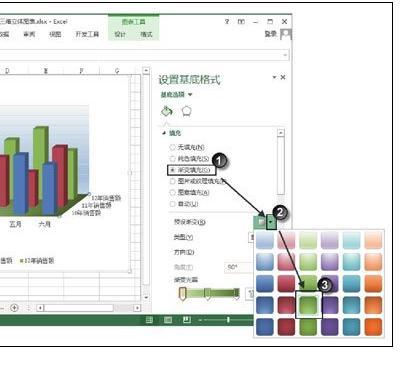
在Excel和WPS中创建三维立体图表之前,首先需要选择需要呈现的数据。在Excel中,您可以点击工作表上的单元格并拖动以选定数据区域。在WPS中,您可以使用鼠标左键点击并拖动以选择数据区域。
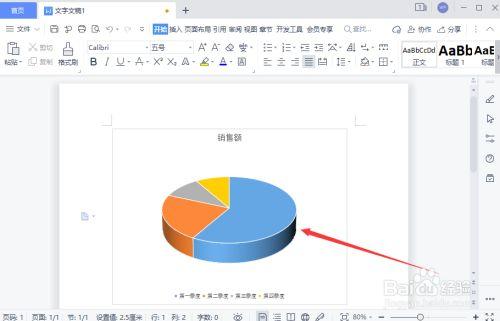
选择数据后,接下来需要插入图表。在Excel中,您可以点击“插入”选项卡上的“图表”按钮。然后,在弹出的图表类型对话框中,选择您想要创建的三维立体图表类型,例如柱形图、饼图或折线图。在WPS中,您可以点击“插入”选项卡上的“图表”按钮,然后在弹出的图表选项中选择您想要创建的三维立体图表类型。
一旦插入了三维立体图表,您可以对图表进行进一步编辑以满足您的需求。您可以调整图表的大小和位置,以及修改图表的标题和图例。在Excel和WPS中,您可以通过双击图表元素或右键单击并选择相应选项来进行编辑。
在创建三维立体图表时,您可以选择不同的样式以使图表更加美观和易于阅读。在Excel中,您可以通过右键单击图表并选择“样式”选项来选择不同的图表样式。在WPS中,您可以在图表的“设计”选项卡上选择不同的样式。
三维立体图表可以通过调整视角来改变观察图表的角度。在Excel中,您可以通过右键单击图表并选择“3D旋转”选项来调整图表的视角。在WPS中,您可以在图表的“设计”选项卡上找到“3D旋转”选项,然后通过拖动滑块来调整视角。
在创建三维立体图表时,还需要注意一些细节。
首先,确保选择的数据区域包含所有需要呈现的数据,并且数据格式正确。
其次,尽量选择合适的图表类型来呈现数据。柱形图适用于比较不同类别的数据,饼图适用于显示数据的占比,折线图适用于显示数据的趋势。
此外,还可以通过调整图表的颜色和字体样式来增强图表的可读性和美观性。
最后,可以使用图表的导出功能将图表保存为图片或PDF格式,以便在其他文档中使用。
通过本文的介绍,您应该可以在Excel和WPS中轻松地创建三维立体图表。通过选择数据、插入图表、编辑图表、设置图表样式和调整图表视角,您可以创建出令人印象深刻的三维立体图表,使数据更加生动有趣。
BIM技术是未来的趋势,学习、了解掌握更多BIM前言技术是大势所趋,欢迎更多BIMer加入BIM中文网大家庭(http://www.wanbim.com),一起共同探讨学习BIM技术,了解BIM应用!